Comment installer Viber sur Ubuntu 20.04 Focal Fossa Linux
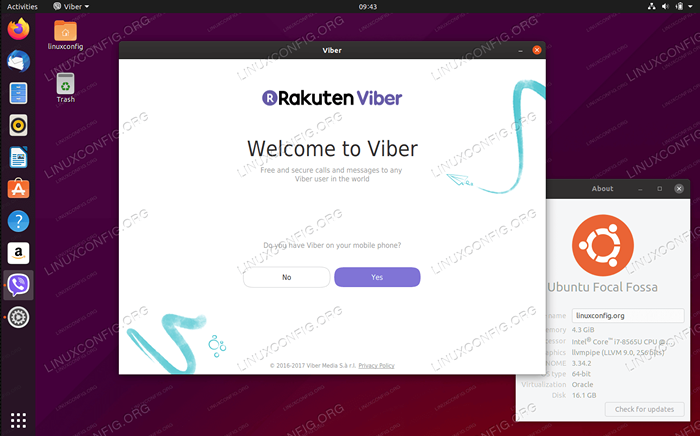
- 3943
- 539
- Maëlle Perez
Viber est une voix sur IP et une application de messagerie instantanée et instantanée. Dans ce tutoriel, nous vous montrerons comment installer Viber sur Ubuntu 20.04 Focal Fossa Linux.
Dans ce tutoriel, vous apprendrez:
- Comment viber en utilisant SNAP
- Comment installer Viber à partir du package officiel
- Comment démarrer Viber
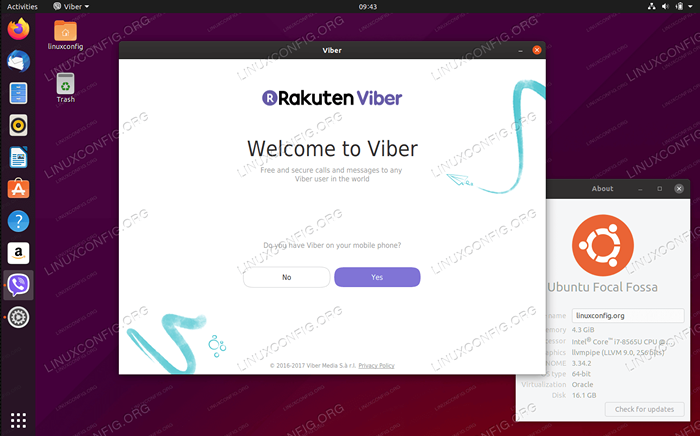 Viber sur Ubuntu 20.04 Focal Fossa Linux
Viber sur Ubuntu 20.04 Focal Fossa Linux Exigences et conventions logicielles utilisées
| Catégorie | Exigences, conventions ou version logicielle utilisée |
|---|---|
| Système | Installé Ubuntu 20.04 ou Ubuntu 20 amélioré.04 FOCAL FOSSA |
| Logiciel | Viber pour le bureau |
| Autre | Accès privilégié à votre système Linux en tant que racine ou via le Sudo commande. |
| Conventions | # - Exige que les commandes Linux soient exécutées avec des privilèges racine soit directement en tant qu'utilisateur racine, soit par l'utilisation de Sudo commande$ - Exige que les commandes Linux soient exécutées en tant qu'utilisateur non privilégié régulier |
Installez Viber sur Ubuntu 20.04 Instructions étape par étape
Installez Viber à l'aide du magasin Snap
- Pour installer la dernière version de Viber en utilisant Snap Exécutez la commande suivante:
$ sudo snap install --Edge viber-mtd
- Tout devrait être prêt à démarrer Viber.
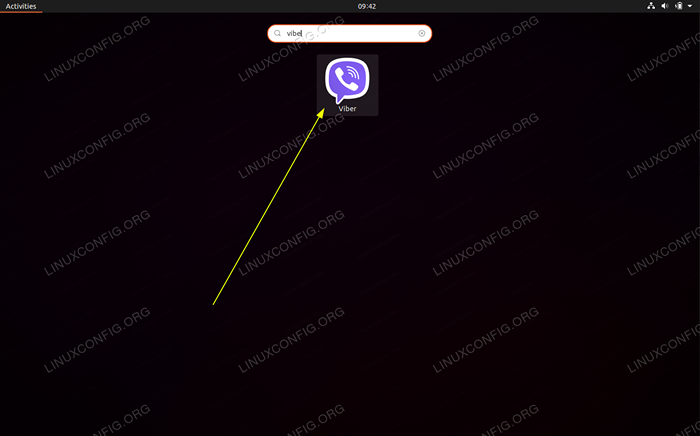 Utilisez le menu des activités pour rechercher et démarrer Viber sur votre Ubuntu 20.04 Desktop.
Utilisez le menu des activités pour rechercher et démarrer Viber sur votre Ubuntu 20.04 Desktop.
Installez le package officiel de Vibaer Deb
- Commencez par télécharger Viber:
$ wget -o ~ / viber.deb https: // télécharger.monnaie.vibre.com / CDN / Desktop / Linux / Viber.deb
- Installer
gdebiÀ utiliser pour installer le package Viber téléchargé précédemment avec toutes les autres conditions préalables:$ sudo apt install gdebi-core
- Ensuite, nous sommes prêts à installer le package Viber réel:
La dépendance n'est pas satisfaisante: libssl1.0.0
En cas deLa dépendance n'est pas satisfaisante: libssl1.0.0Message d'erreur Exécuter les commandes suivantes:$ wget http: // archive.ubuntu.com / ubuntu / pool / main / o / openssl1.0 / libssl1.0.0_1.0.2n-1ubuntu6.2_AMD64.deb $ sudo dpkg -i libssl1.0.0_1.0.2n-1ubuntu6.2_AMD64.deb
$ sudo gdebi ~ / viber.deb
- Utiliser le menu des activités pour démarrer l'application Viber. Recherchez de viber et cliquez sur l'icône pertinente.
Tutoriels Linux connexes:
- Choses à installer sur Ubuntu 20.04
- Choses à faire après l'installation d'Ubuntu 20.04 Focal Fossa Linux
- Choses à installer sur Ubuntu 22.04
- Choses à faire après l'installation d'Ubuntu 22.04 Jammy Jellyfish…
- Ubuntu 20.04 Guide
- Ubuntu 20.04 astuces et choses que vous ne savez peut-être pas
- Une introduction à l'automatisation Linux, des outils et des techniques
- Ubuntu 22.04 Guide
- Téléchargement Linux
- Fichiers de configuration Linux: 30 premiers
- « Regardez Netflix sur Ubuntu 20.04 Focal Fossa Linux Desktop
- Comment installer Google Earth sur Ubuntu 20.04 Focal Fossa Linux »

